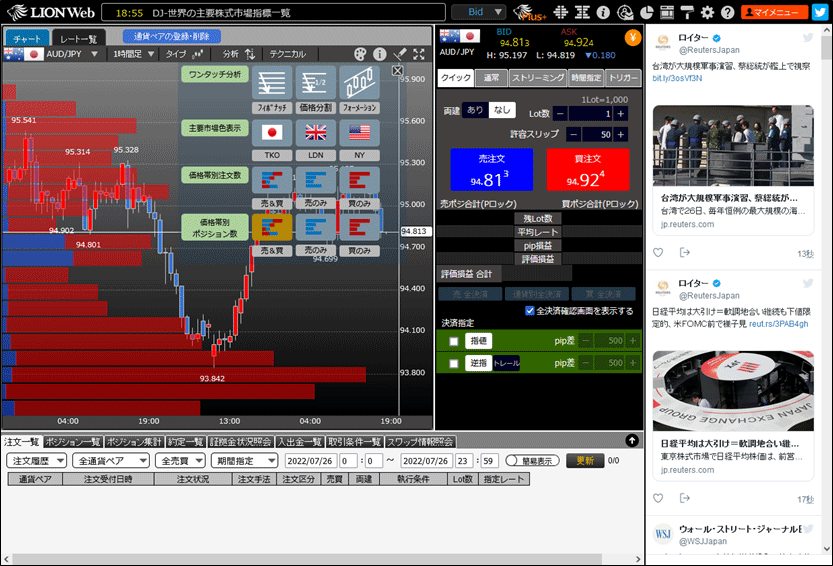ポジションがどの価格帯でどれくらいの割合で入っているか(板情報)を見たい
当社のお客様のポジションを3分おきに価格帯ごとに集計し表示します。
※情報はLION FXをご利用いただいているお客様のものであり、市場全体の情報ではございません。
1. 画面右上の をクリックします。
をクリックします。
※情報はLION FXをご利用いただいているお客様のものであり、市場全体の情報ではございません。
1. 画面右上の
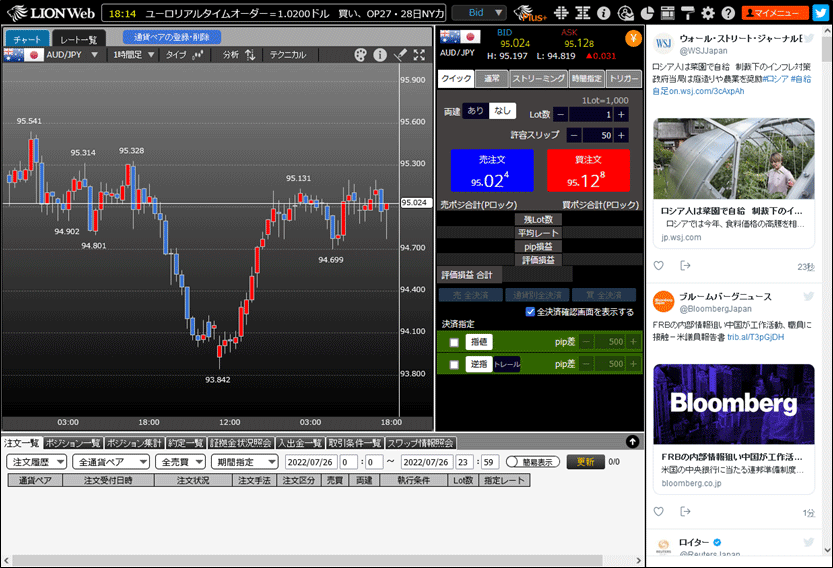
2. 【ポジション情報】画面が表示されます。通貨ペアをクリックします。
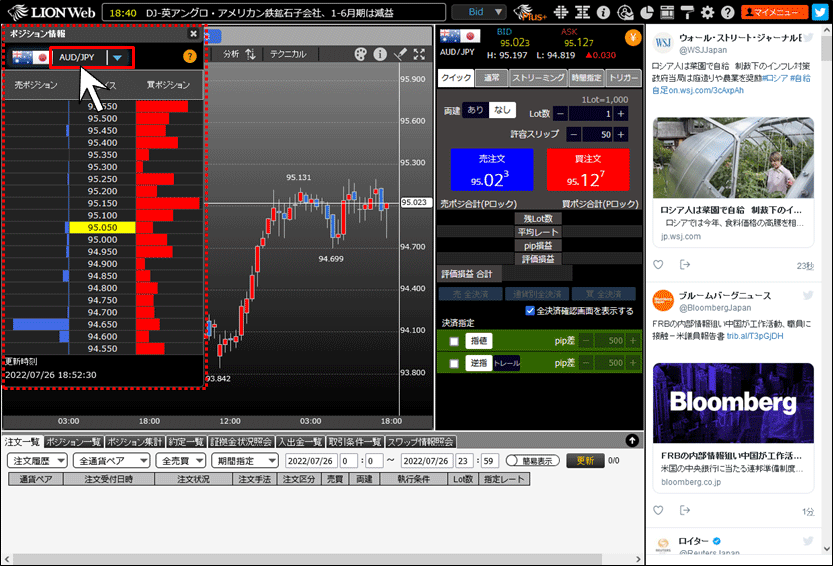
3. ポジション情報を表示する通貨ペアを選択します。
表示可能な通貨ペアは、「USD/JPY」、「EUR/JPY」、「AUD/JPY」、「GBP/JPY」、「NZD/JPY」、「CAD/JPY」、「ZAR/JPY」、「TRY/JPY」、
「MXN/JPY」、「EUR/USD」、「GBP/USD」、「AUD/USD」、「GBP/AUD」、「EUR/AUD」、「AUD/NZD」となります。
ここでは、「AUD/JPY」を選択しました。
表示可能な通貨ペアは、「USD/JPY」、「EUR/JPY」、「AUD/JPY」、「GBP/JPY」、「NZD/JPY」、「CAD/JPY」、「ZAR/JPY」、「TRY/JPY」、
「MXN/JPY」、「EUR/USD」、「GBP/USD」、「AUD/USD」、「GBP/AUD」、「EUR/AUD」、「AUD/NZD」となります。
ここでは、「AUD/JPY」を選択しました。
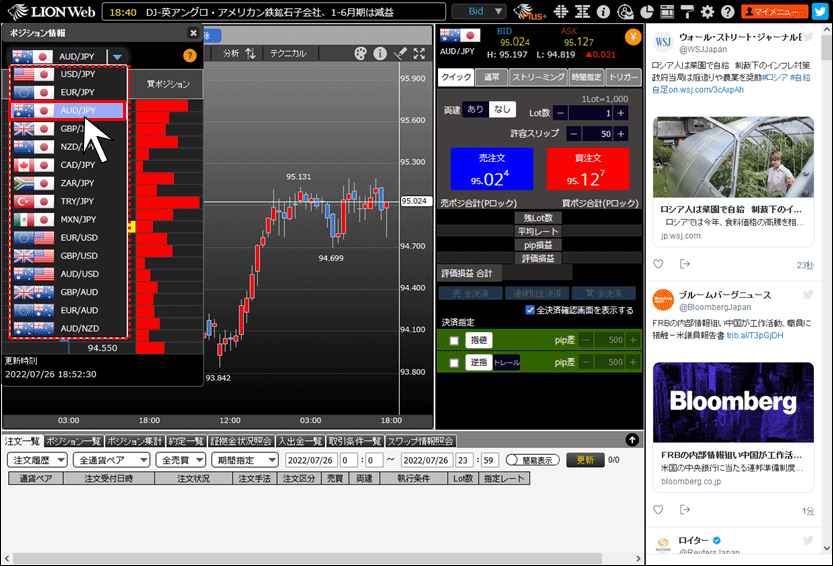
4. 各箇所の表示内容です。
①情報更新時の現在レートの価格帯を黄色で表示します。
※現在の価格帯から、50pips毎に上下10個の価格帯を表示します。
②売りポジション数の比率を、現在の価格帯より左側に で表示します。
で表示します。
③買いポジション数の比率を、現在の価格帯より右側に で表示します。
で表示します。
①情報更新時の現在レートの価格帯を黄色で表示します。
※現在の価格帯から、50pips毎に上下10個の価格帯を表示します。
②売りポジション数の比率を、現在の価格帯より左側に
③買いポジション数の比率を、現在の価格帯より右側に
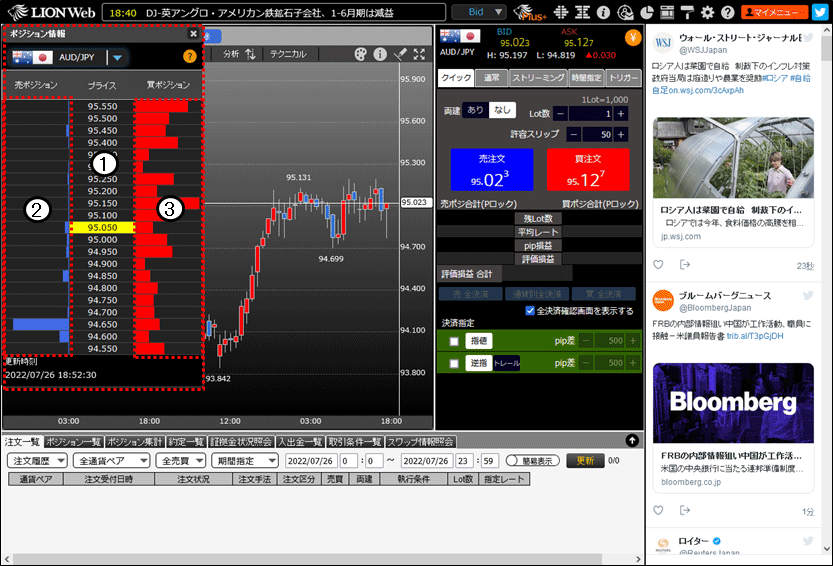
5. 価格帯別のポジション数をチャート上に表示することもできます。画面右上の をクリックします。
をクリックします。
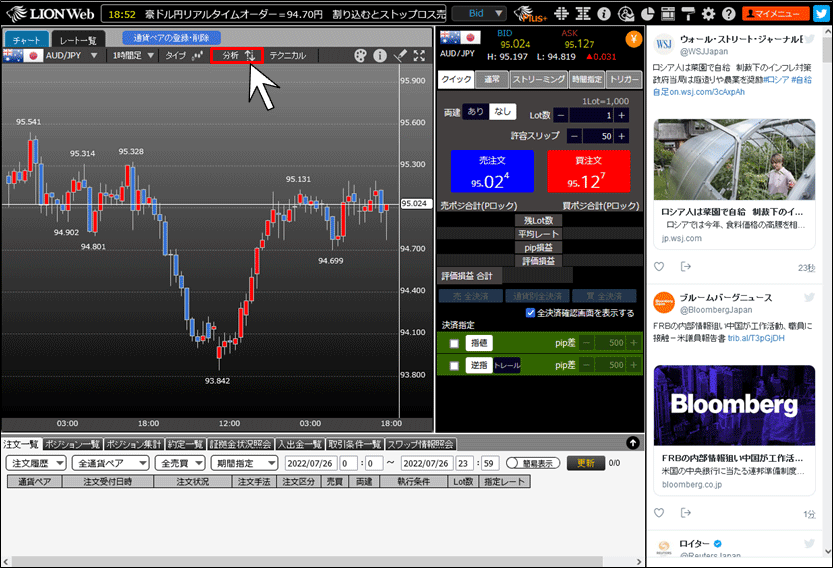
6. 設定画面が表示されます。
【価格帯別ポジション数】の中から、チャート上に比率を表示したい項目をクリックします。
【価格帯別ポジション数】の中から、チャート上に比率を表示したい項目をクリックします。
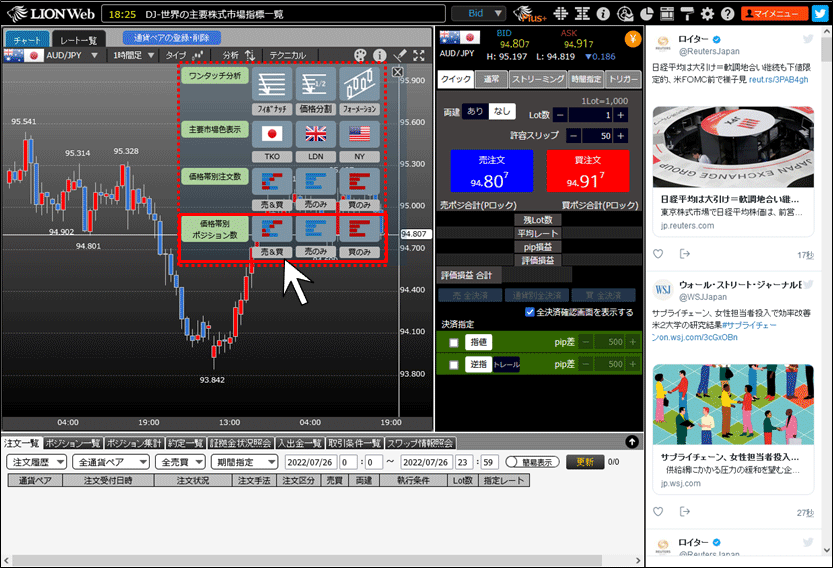
7.  もしくは
もしくは をクリックして画面を閉じます。
をクリックして画面を閉じます。
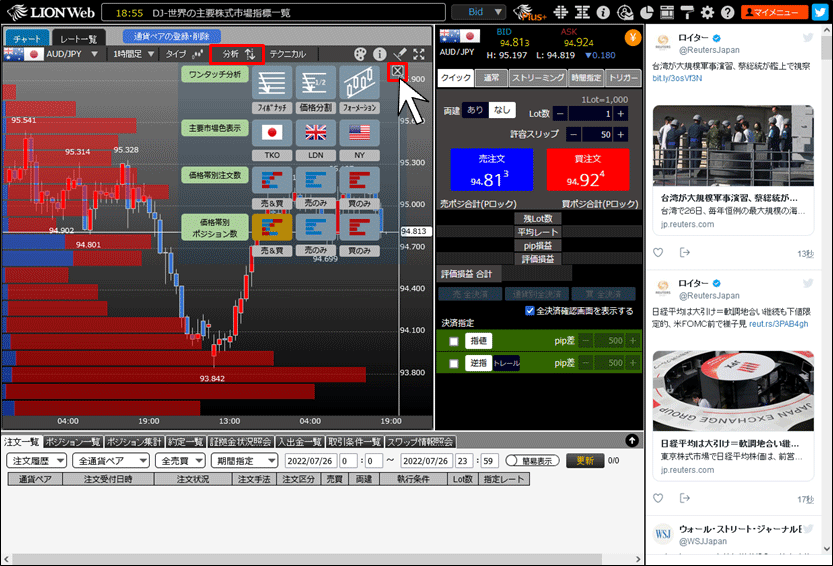
8. 選択したポジション数の比率が表示されました。
※チャートの表示範囲の中で、一番ポジション数の多い価格帯が画面右端まで表示されます。(いちばん長い棒グラフになる)
その価格帯を基準にして、ほかの価格帯の比率(棒グラフの長さ)が表示されます。
※時間足が「Tick」、「10秒足」の場合は表示されません。
※チャートタイプが「P&F」、「新値足3」、「新値足5」の場合は表示されません。
※チャートの表示範囲の中で、一番ポジション数の多い価格帯が画面右端まで表示されます。(いちばん長い棒グラフになる)
その価格帯を基準にして、ほかの価格帯の比率(棒グラフの長さ)が表示されます。
※時間足が「Tick」、「10秒足」の場合は表示されません。
※チャートタイプが「P&F」、「新値足3」、「新値足5」の場合は表示されません。